 프린터 연결 화면 이후 계속 진행할 수 없는 경우(USB를 통해 연결된 프린터를 찾을 수 없는 경우)
프린터 연결 화면 이후 계속 진행할 수 없는 경우(USB를 통해 연결된 프린터를 찾을 수 없는 경우)

프린터 연결(Printer Connection) 화면 이후 계속 진행할 수 없는 경우 다음을 확인하십시오.
-
확인 1 USB 케이블이 프린터와 컴퓨터에 확실하게 연결되어 있는지 확인하십시오.
아래 그림과 같이 USB 케이블을 사용하여 프린터와 컴퓨터를 연결합니다. USB 포트는 프린터 뒷면에 있습니다.
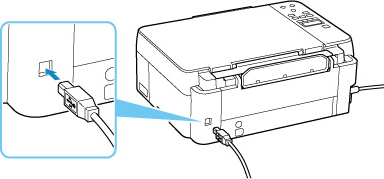
 중요
중요- "Type-B" 커넥터의 방향을 확인하고 프린터에 연결합니다. 자세한 내용은 USB 케이블에 동봉된 사용 설명서를 참조하십시오.
-
확인 2 아래의 절차에 따라 프린터와 컴퓨터를 다시 연결하십시오.
 중요
중요-
macOS의 경우, 프린터 및 스캐너(Printers & Scanners) 화면의 왼쪽 아래에 잠금 아이콘이 있는지 확인하십시오.
 아이콘(잠김)이 표시되면 해당 아이콘을 클릭하여 잠금을 해제하십시오. (잠금을 해제하려면 관리자 이름과 암호가 필요합니다.)
아이콘(잠김)이 표시되면 해당 아이콘을 클릭하여 잠금을 해제하십시오. (잠금을 해제하려면 관리자 이름과 암호가 필요합니다.)
-
프린터와 컴퓨터에서 USB 케이블을 분리했다가 다시 연결합니다.
-
진행 중인 프린터 작업이 없는지 확인한 다음 프린터를 끕니다.
-
프린터를 켭니다.
-
-
확인 3 아래 단계에 따라 MP Drivers(프린터 드라이버)를 다시 설치하십시오.
-
최신 MP Drivers(프린터 드라이버)를 다운로드합니다.
-
프린터를 끕니다.
-
컴퓨터를 끕니다.
컴퓨터를 껐다가 다시 시작하고 1단계에서 다운로드한 최신 MP Drivers(프린터 드라이버)를 설치하십시오.
-

